【tortoisegit特别版】tortoisegit下载(附使用教程) v2.12 中文特别版
tortoisegit特别版软件介绍
tortoisegit特别版是一款功能强大的Git版本控制系统软件。tortoisegit中文特别版采用完全开源,无任何限制,任何人都可以完全免费使用,轻松一键管理Git,无需打命令,使用非常方便。
tortoisegit安装和配置教程
1、首先我们需要在该页找到下载地址处选择任意地址将TortoiseGit软件包下载至本地,下载后双击解压并运行.msi程序。如下:我们直接单击【next】开始安装
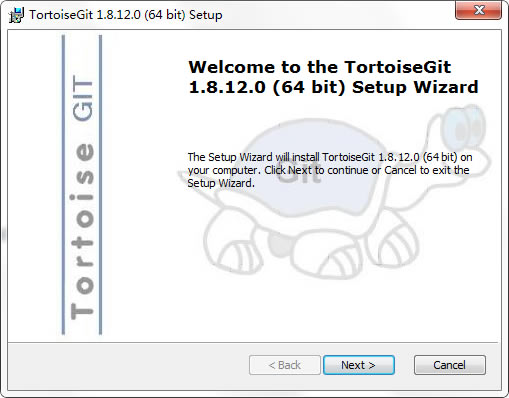
2、开始安装后进入到TortoiseGit的安装协议处,在这个位置你必须了解该协议同意才可继续安装。同意协议内容单击【next】即可。
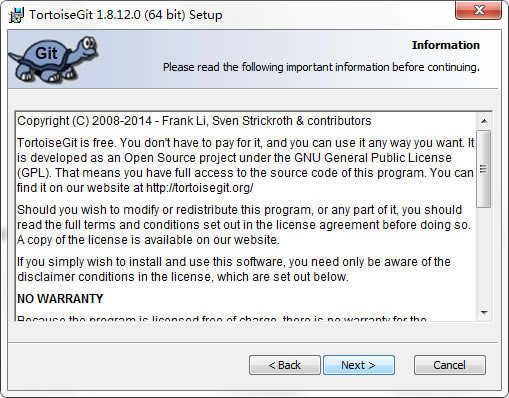
3、同意协议后进入到TortoiseGit选择安装类型界面,参考如下:以下选项任选单击【next】继续安装。
百度译:
TortoiseGitPlink, based on PuTTY; optimized for TortoiseGit and integrates better with Windows
基于Putty的TortoiseGitpLink;针对TortoiseGit进行了优化,并与Windows更好地集成。
OpenSSH, Git default SSH Client
openssh,git默认ssh客户机
This setting can be changed in TortoiseGit settings on the "Network" page lateron
此设置可以在“网络”页的TortoisGit设置中更改。稍后
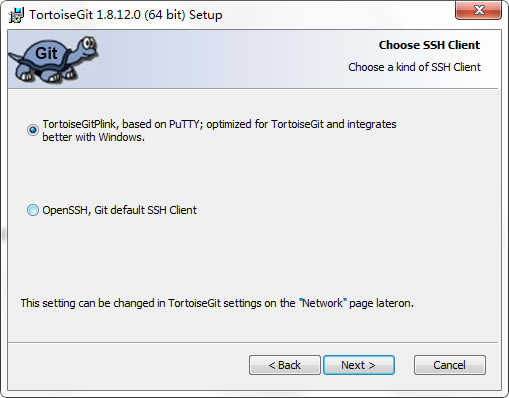
4、继续安装进入到TortoiseGit安装信息设置界面,在这个界面里小编建议大家直接设置TortoiseGit安装路径即可,其他信息不熟悉的还是默认安装比较好。单击【Browse】进入设置路径界面,设置后单击【Next】继续安装。
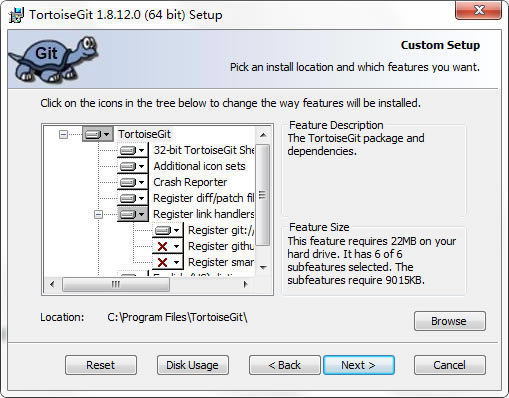
5、设置完TortoiseGit安装信息后进入到TortoiseGit的安装确认界面,在这个界面里如果你觉得之前设置步骤用没设置好的还可以单击【Back】返回设置,如果无误直接单击【Install】安装即可。
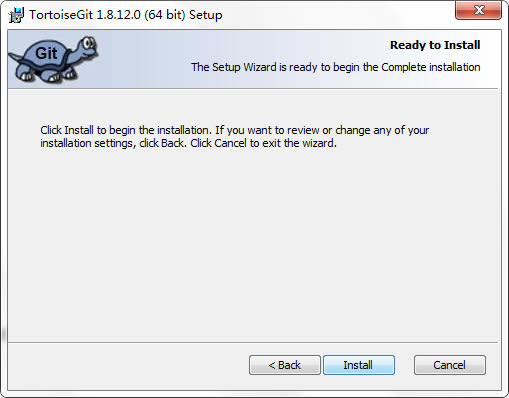
6、信息设置完毕进入到TortoiseGit的安装进度条界面,在这个位置我们只需要耐心等其跑完即可。
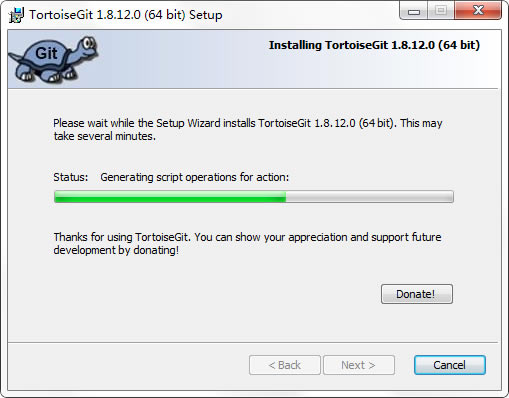
7、最后,TortoiseGit安装完毕,我们直接单击【Finish】关闭该界面即可。图中指示的选项可在你关闭该界面后直接运行,如果不需要可以不勾选。
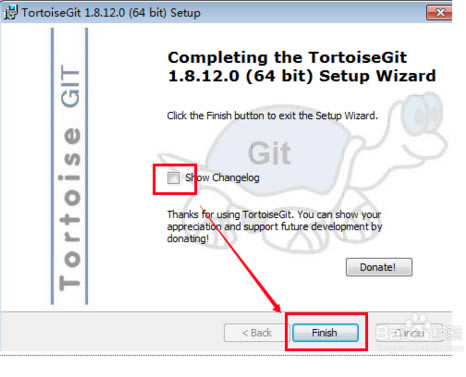
tortoisegit特别版使用教程
1、安装TortoiseGit后,选择打开任意路径地址在其目录下的空白位置鼠标右键选择【TortiseGIT】——【Settings】。然后将git.exe的路径设为c:msysgitmsysgitbin,这是msysgit安装路径地址。
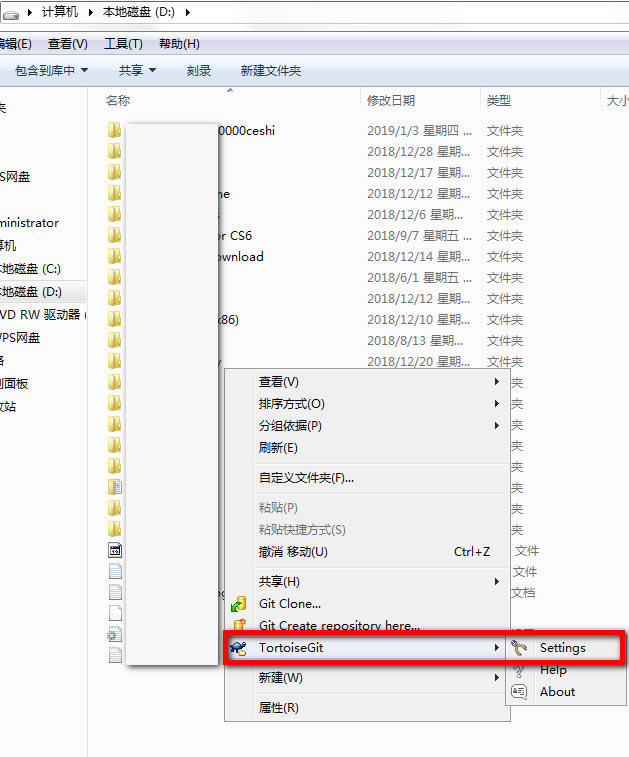
2、选择左侧菜单栏中的【Network】然后将SSH Client为putty中的plink.exe(如我的路径为C:Program FilesPuTTYplink.exe)
创建仓库
1、安装好TortoiseGit后,我们选择创建一个仓库。具体教程:选择需要的文件夹鼠标右键选择 “Git Create repository here…” 选项即可创建成功

2、有遇到创建失败,请检查当前文件夹下是否存有文件夹,如果有请根据该操作解决。选择Git Create repository here…之后再选择Commit即可解决。
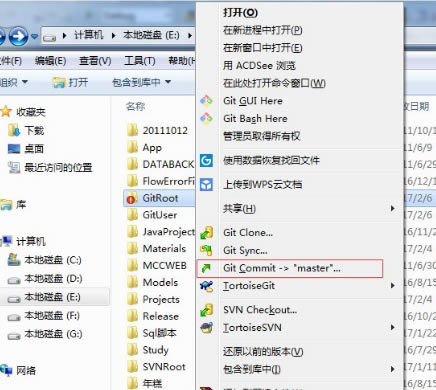
3、想要删除仓库保留物理文件?你可以找到该仓库中的.git文件删除即可解决。
tortoisegit特别版软件特色
一、易于使用
所有的命令都可以直接从Windows资源管理器)。
只有命令,意义为选定的文件/文件夹的显示。你不会看到任何命令,你不能用你的情况。
在Windows资源管理器中直接看到你的文件状态
描述对话框,由于用户的反馈不断改进
通过对在Windows资源管理器拖动移动文件
二、强大的对话框
日志信息集成的拼写检查
路径和修改文件的关键词自动完成
文本特殊字符格式
三、每个项目设置
最小日志消息的长度以避免不小心犯下一个空的日志信息
语言使用拼写检查器
四、问题跟踪系统的集成
tortoisegit提供了一个灵活的机制,整合任何基于Web的bug跟踪系统。
一个单独的输入框输入分配给提交的发行数量,或着色问题的数量直接在日志消息本身
当显示所有日志消息,一个额外的列添加发行数量。你可以立即看到这问题的承诺。
发行的数据转换成链接打开浏览器直接在相应的问题
可选的警告如果不分配的问题提交
五、有用的工具
TortoiseGitMerge
显示你的文件所做的更改
有助于解决冲突
可你有没有犯patchfiles用户访问您的存储库
TortoiseGitBlame:给怪文件。显示日志文件中每一行的信息。
TortoiseGitIDiff:看到你的图像文件所做的更改
点击下载编程软件 >>本地高速下载
点击下载编程软件 >>本地高速下载